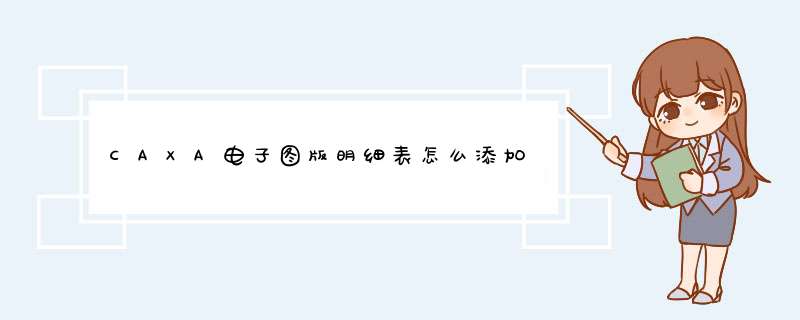
1、打开CAXA CAD电子图板,并绘制或打开所要进行此 *** 作处理的工程图。
2、点击CAXA CAD电子图板界面上方菜单栏上的“图幅”,然后单击下方展开的菜单栏中的“明细表”里的“明细表样式”图标。
3、d出“明细表风格设置”对话框。
4、鼠标左键单击选择中间位置的“文本及其他”图标。
5、在其下方勾选上“明细表折行后仍有表头”前方的方框。
6、鼠标左键单击“确定”图标。
7、最终结果在明细表两栏的下方都有了表头。
1、需要先制作一个200×100的方框,如下图所示。
2、打开等距线命令,如下图所示。
3、把距离设为10,份数为9。如下图所示。
4、然后点击长方形上面的直线,如下图所示。
5、选择等级线的方向,途中点击箭头,如下图所示。
6、接着再选择等级下命令把分数设为9,距离为20,如下图所示。
7、选择左边的线,然后再选择方向即可把表格绘制出来。
欢迎分享,转载请注明来源:内存溢出

 微信扫一扫
微信扫一扫
 支付宝扫一扫
支付宝扫一扫
评论列表(0条)